Microsoft представи тази прекрасна функция, когато пусна Windows 95, наречен Sticky Keys. Залепващият клавиш прави, когато някой потребител натисне определени клавиши като ctrl или shift, той остава активен за известно време, което улеснява потребителя, който не е запознат с разположението на клавишите на клавиатурата си. Ето защо е полезно за някои хора, докато използват клавишна комбинация, където те просто трябва да натиснат ctrl или shift и след това да натиснат други клавиши, вместо да натискат клавишите заедно. Тази функция е предназначена за начинаещи, но може да бъде дразнеща за средно напреднали и експерти. Ако също откриете, че тези лепкави клавиши прекъсват скоростта ви на писане, тогава трябва да деактивирате лепкавите клавиши на вашата система. В тази публикация ще ви покажем как можете да деактивирате лепкавите клавиши на вашия компютър с Windows 11.
Как да деактивирате лепкавите клавиши в Windows 11 с помощта на контролния панел
Стъпка 1: Натиснете Windows + R клавишите заедно на клавиатурата ви, за да отворите Бягай диалогов прозорец.
Стъпка 2: Въведете контрол в полето за изпълнение и натиснете Въведете ключ за отваряне Контролен панел.

Стъпка 3: Щракнете Категория от Преглед от опция в горната част от дясната страна на прозореца на контролния панел.
Стъпка 4: След това щракнете Лесен за достъп функция, както е показано по-долу.

Стъпка 5: След това изберете Център за лесен достъп в страницата Лесен достъп, както е показано по-долу.

Стъпка 6: Щракнете Направете клавиатурата по-лесна за използване от дадените опции.

Стъпка 7: Под Улеснете въвеждането раздел, премахнете отметката от Включете Sticky Keys квадратче за отметка, както е показано на изображението по-долу.
Стъпка 8: След това щракнете Приложи и Добре бутон, за да отразите промените.

Стъпка 9: Затворете прозореца на контролния панел.
Ето как всеки потребител може да деактивира/изключи лепкавите клавиши в Windows 11 с помощта на контролния панел.
Как да деактивирате лепкавите клавиши в Windows 11 с помощта на приложението Настройки
Стъпка 1: Натиснете Windows + I клавишите заедно на клавиатурата ви, за да отворите Настройки директно.
Стъпка 2: След това щракнете Достъпност в лявото меню на Настройки приложение, както е показано по-долу.
Стъпка 3: Превъртете надолу и щракнете клавиатура опция от дясната страна на приложението Настройки.

Стъпка 4: Кликнете върху Залепващи ключове бутон за превключване, за да го завъртите Изключено в страницата на клавиатурата, както е показано на екранната снимка по-долу.
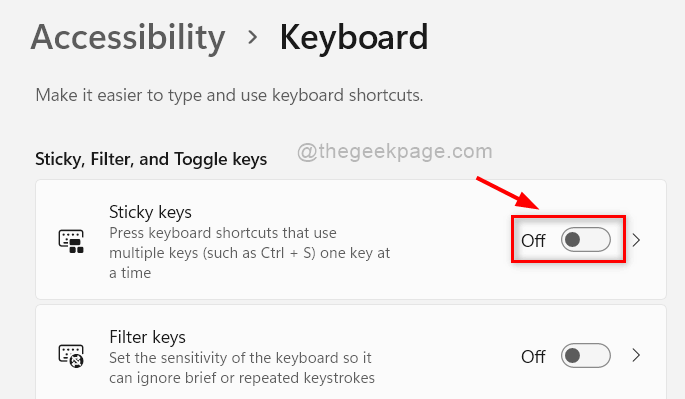
Стъпка 5: Сега можете да затворите прозореца на приложението Настройки.
По този начин можете да изключите лепкавите клавиши с помощта на приложението Настройки на вашата система.
Това е момчета.
Надяваме се тази статия да е била интересна и полезна.
Моля, оставете ни коментари по-долу. Благодаря ти!


